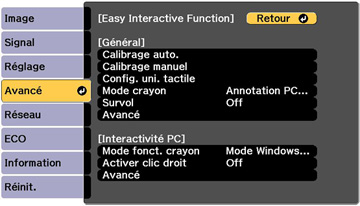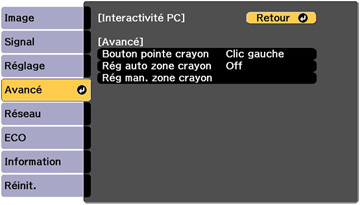Si vous
connectez un ordinateur différent au projecteur ou si vous ajustez
la résolution de l'ordinateur, la zone d'opération du crayon est
ajustée automatiquement afin de correspondre à la position du
pointeur de la souris. Si vous remarquez que la position du crayon
est incorrecte lorsque vous utilisez le mode Interactivité PC, vous
pouvez ajuster la zone du crayon manuellement.